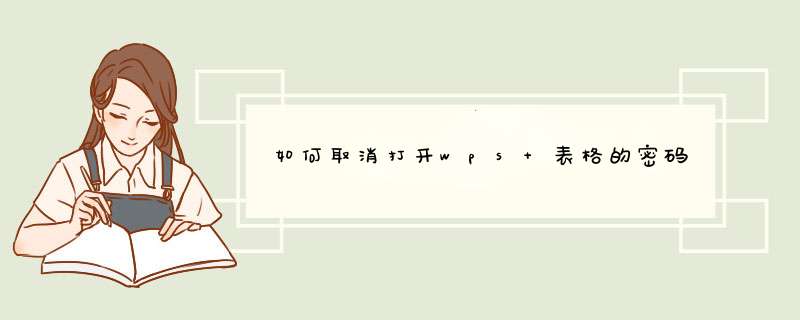
步骤如下:
2、在文件菜单下点击另存为,取消密码的办法其实就是再把文件保存一次,在保存替换原文件或重命名时将密码取消掉。
3、点击工具选择常规选项;
4、删除密码,点击确定并保存。提示文件已存在要替换它吗?如果想要覆盖原文件直接点击是就替换掉了。
5、如果想保留原文件重新存一份,点击否再修改文件名保存为一份新的文件。
不管是微软Office还是国人喜欢用的WPS,它们的Excel文档除了常见的打开密码之外还有好几种密码,WPS的Excel启动强制保护模式后,如何使用Excel密码破解工具破解保护密码。
启动Excel强制保护模式
1、在Excel页面左上角WPS表格右侧的下拉菜单中依次选择“工具->保护”,会有保护工作表、
允许用户编辑区域、保护工作簿、保护并共享工作簿4个子选项可供选择。保护工作表只是对单个Excel表格进行保护,保护程度相对较低,下面就以保护工作表为例进行讲解。
2、选择“保护工作表”之后,就要为当前Excel工作表设置密码,在d出的密码对话框中输入密码“AA2”。如下图所示,对话框下面的一列复选框是用户可以选择的保护项目,保护密码保护的是勾选后的项目。点击确定按钮之后在d出逇确认密码对话框中再输入一次并点击确定。
3、保存此次密码设置后,关闭Excel文档。 使用Excel密码破解工具破解保护密码。启动Excel密码破解工具并用其打开之前设密的Excel文档,系统会自动运行准备攻击(初步攻击),如果想了解准备攻击的具体信息请点击详解Advanced Office Password Recovery的初步攻击。等待3秒左右便d出结果对话框,破解出的表格保护密码如下图红框中所示:
Excel密码破解工具破解工作表密码
以上就是实例展示的Excel密码破解工具破解工作表密码的步骤,内容十分简单,Excel文档的强制保护模式是一种强而有效的文档保护,除了Excel密码破解工具,其他破解软件束手无策。
wps文件忘记密码的解决方法步骤如下:
1、首先打开电脑,在电脑的游览器内Advanced office password recvery,找到官方版本下载。
2、下载安装好后,会有d窗提示,点击d窗内的“close”将d窗关掉。
3、在Advanced office password recvery内打开需要解密的文件,选择“Dictionary attack”开始解密,大约会花5-10分钟就能解开忘记密码的文件。
欢迎分享,转载请注明来源:内存溢出

 微信扫一扫
微信扫一扫
 支付宝扫一扫
支付宝扫一扫
评论列表(0条)